Edge瀏覽器設置顯示“顯示密碼”的方法
時間:2023-12-08 16:35:58作者:極光下載站人氣:43
很多小伙伴之所以喜歡使用edge瀏覽器,就是因為這款瀏覽器中的功能十分的豐富,我們不僅可以安裝各種插件,還可以在該瀏覽器中使用電子錢包進行購物。有的小伙伴在使用Edge瀏覽器的電子錢包進行購物的過程中經常會遇到需要輸入密碼的情況,這時為了知道自己輸入的密碼內容,以及避免網站沒有顯示密碼字樣,我們可以選擇進入電子錢包的設置頁面,然后在該頁面中點擊打開“在密碼字段中顯示“顯示密碼“按鈕”的開關按鈕。有的小伙伴可能不清楚具體的操作方法,接下來小編就來和大家分享一下Edge瀏覽器設置顯示“顯示密碼”的方法。
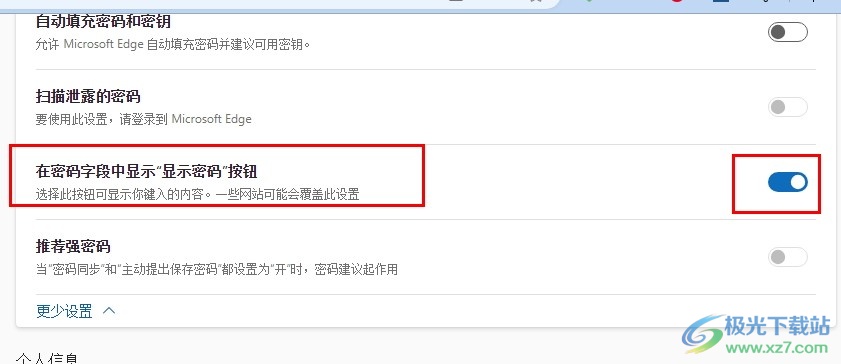
方法步驟
1、第一步,我們在電腦中點擊打開Edge瀏覽器,然后在瀏覽器頁面中打開“...”圖標
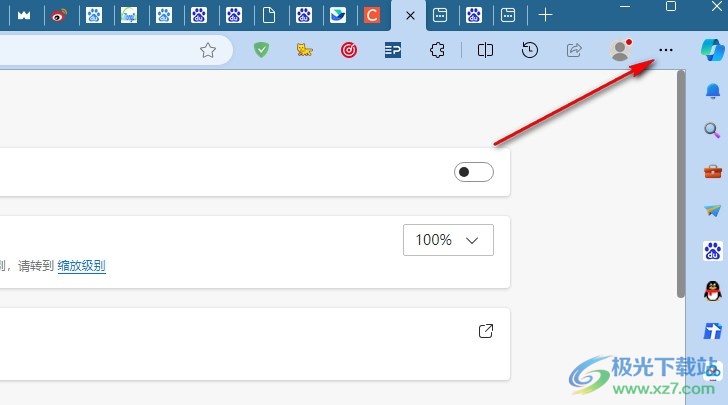
2、第二步,打開“...”圖標之后在下拉列表中我們點擊打開“密碼和自動填充”選項
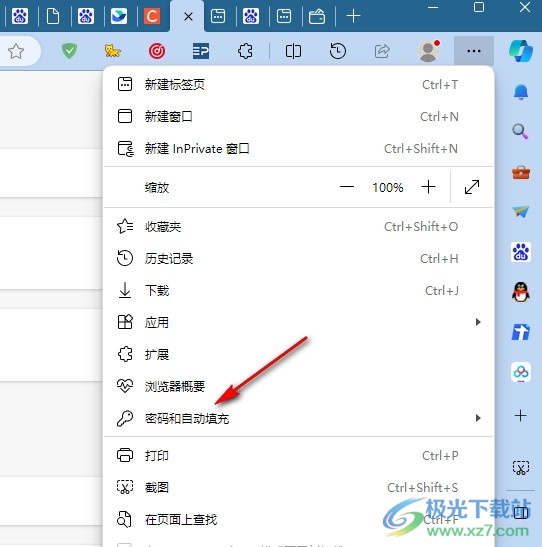
3、第三步,打開“密碼和自動填充”選項之后,在其子菜單列表中我們點擊選擇“付款方式”選項
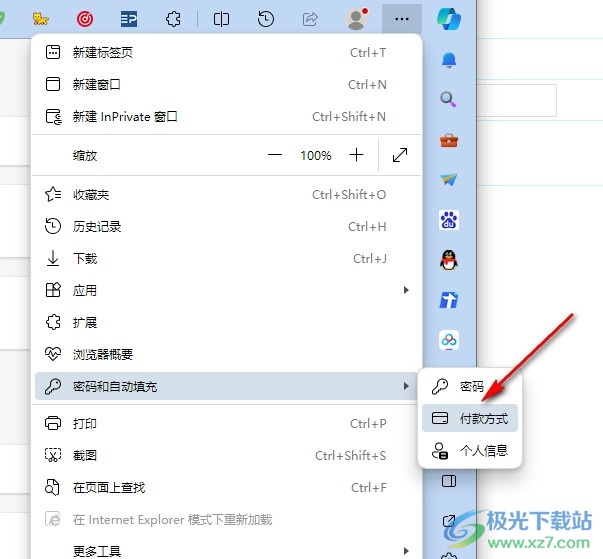
4、第四步,點擊付款方式選項之后我們進入電子錢包頁面,在該頁面中點擊打開“設置”選項
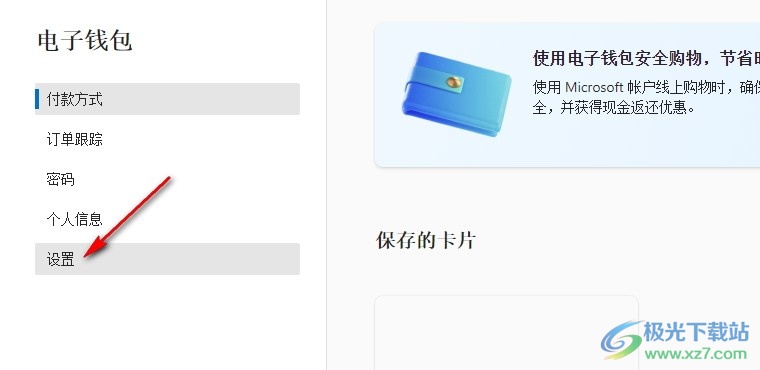
5、第五步,最后在設置頁面中,我們將“在密碼字段中顯示“顯示密碼“按鈕”選項的開關按鈕點擊打開即可
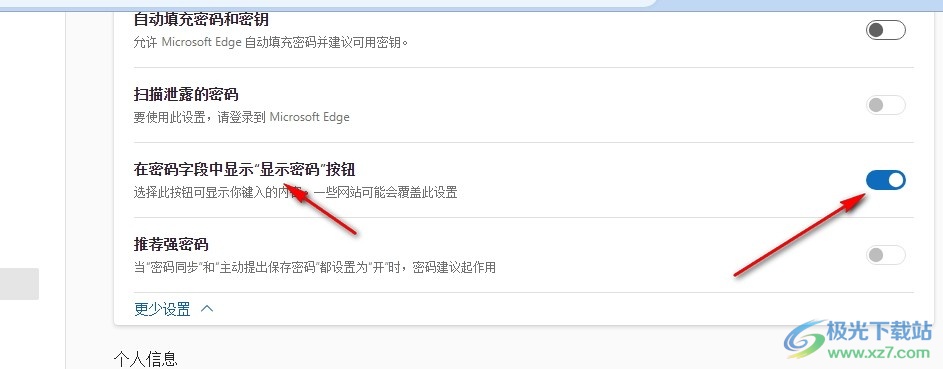
以上就是小編整理總結出的關于Edge瀏覽器設置顯示“顯示密碼”的方法,我們進入Edge瀏覽器的電子錢包設置頁面,然后在該頁面中將“在密碼字段中顯示“顯示密碼“按鈕”的開關按鈕點擊打開即可,感興趣的小伙伴快去試試吧。

大小:324 MB版本:v127.0.2651.86環境:WinAll
- 進入下載
相關推薦
相關下載
熱門閱覽
- 1百度網盤分享密碼暴力破解方法,怎么破解百度網盤加密鏈接
- 2keyshot6破解安裝步驟-keyshot6破解安裝教程
- 3apktool手機版使用教程-apktool使用方法
- 4mac版steam怎么設置中文 steam mac版設置中文教程
- 5抖音推薦怎么設置頁面?抖音推薦界面重新設置教程
- 6電腦怎么開啟VT 如何開啟VT的詳細教程!
- 7掌上英雄聯盟怎么注銷賬號?掌上英雄聯盟怎么退出登錄
- 8rar文件怎么打開?如何打開rar格式文件
- 9掌上wegame怎么查別人戰績?掌上wegame怎么看別人英雄聯盟戰績
- 10qq郵箱格式怎么寫?qq郵箱格式是什么樣的以及注冊英文郵箱的方法
- 11怎么安裝會聲會影x7?會聲會影x7安裝教程
- 12Word文檔中輕松實現兩行對齊?word文檔兩行文字怎么對齊?
網友評論